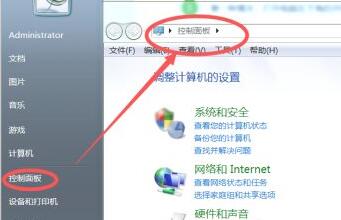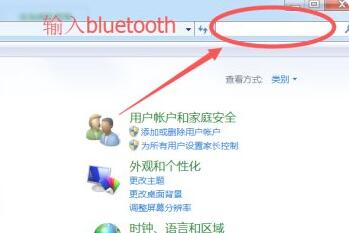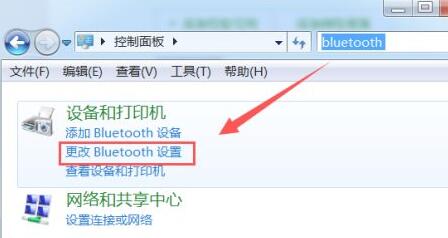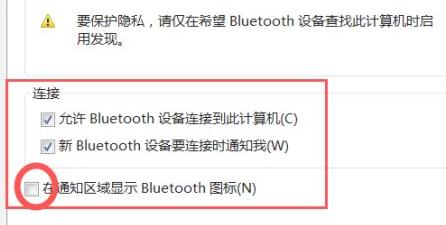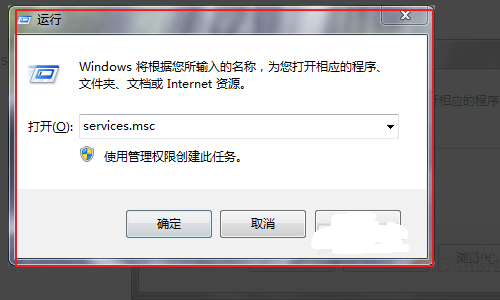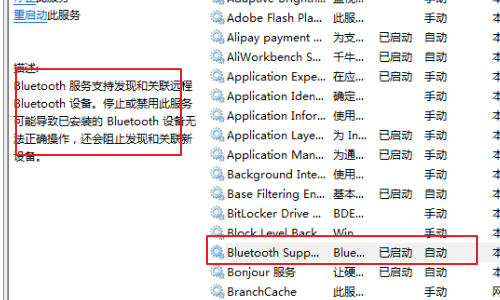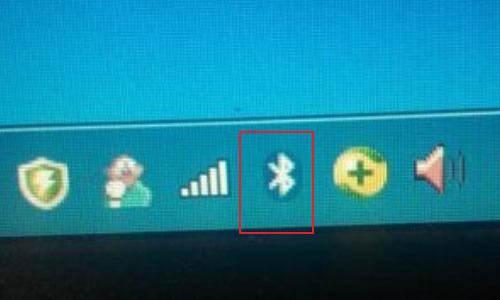win7蓝牙图标不见了怎么办?win7电脑蓝牙图标不见了恢复方法
通常我们用的win7电脑上,都会在任务栏那里显示出蓝牙图标,这样就能方便地连接设备啦。最近有些小伙伴发现自己的电脑不显示蓝牙图标了,那该怎么办才能让它重新显示出来呢?这期的win7教程就给大家分享两种解决方法,一起来看看具体的步骤吧!
win7电脑蓝牙图标不见了恢复方法
方法一
1、首先点开左下角开始菜单,打开“控制面板”。
2、接着在右上角输入“Bluetooth”。
3、搜索到结果后,点击下面的“更改Bluetooth设置”。
4、最后勾选“在统治区域显示Bluetooth图标”并确定保存即可。
方法二
1、按win+r键打开运行窗口,输入services.msc后,按下回车。
2、在弹出的服务窗口找到Bluetooth Support Service服务,设置启动类型为自动,并启动服务就可以了。
3、之后电脑右下角就会出现蓝牙功能的相关图标了。
相关文章
- win7反复重启电脑怎么办?win7一直重启电脑解决方法
- win7蓝屏故障提示错误代码0x0000001a怎么解决?
- win7打开软件提示此程序被组策略阻止怎么解决?
- win7不能运行cmd命令怎么办?win7无法运行cmd命令解决方法
- win7电脑关机一直卡在正在关机的界面怎么解决?
- win7软件下载地址怎么修改?win7更改软件默认下载地址教程
- win7电脑窗口最大化后不显示任务栏怎么解决?
- win7电脑只能使用有线网络无法使用wifi怎么解决?
- win7配置update卡死怎么办?win7配置update失败解决方法
- win7电脑访问网页提示当前页面的脚本发生错误怎么解决?
- win7默认网关频繁无法使用怎么办?win7默认网关经常不可用解决方法
- win7怎么设置默认浏览器?win7设置默认浏览器操作教程
- win7无线网络显示红叉怎么办?win7无线wifi显示红叉解决方法
- 番茄花园win7旗舰版系统下载地址安装教程详细步骤
- win7家庭普通版在哪下载?win7流行版本在哪下载?
- 2020 微软正版win7下载地址?2020 微软正版win7下载地址及安装教程?
系统下载排行榜71011xp
番茄花园Win7 64位推荐旗舰版 V2021.05
2深度技术Win7 64位豪华旗舰版 V2021.07
3番茄花园Win7 64位旗舰激活版 V2021.07
4带USB3.0驱动Win7镜像 V2021
5系统之家 Ghost Win7 64位 旗舰激活版 V2021.11
6萝卜家园Win7 64位旗舰纯净版 V2021.08
7雨林木风Win7 SP1 64位旗舰版 V2021.05
8技术员联盟Win7 64位旗舰激活版 V2021.09
9萝卜家园Ghost Win7 64位极速装机版 V2021.04
10技术员联盟Win7 64位完美装机版 V2021.04
深度技术Win10 64位优化专业版 V2021.06
2深度技术Win10系统 最新精简版 V2021.09
3Win10超级精简版 V2021
4Win10完整版原版镜像 V2021
5风林火山Win10 21H1 64位专业版 V2021.06
6深度技术 Ghost Win10 64位 专业稳定版 V2021.11
7技术员联盟Ghost Win10 64位正式版 V2021.10
8技术员联盟Win10 64位永久激活版镜像 V2021.07
9Win10 Istc 精简版 V2021
10系统之家 Ghost Win10 64位 永久激活版 V2021.11
系统之家 Ghost Win11 64位 官方正式版 V2021.11
2Win11PE网络纯净版 V2021
3系统之家Ghost Win11 64位专业版 V2021.10
4Win11官网纯净版 V2021.10
5Win11 RTM版镜像 V2021
6番茄花园Win11系统64位 V2021.09 极速专业版
7Win11官方中文正式版 V2021
8Win11专业版原版镜像ISO V2021
9Win11 22494.1000预览版 V2021.11
10番茄花园Win11 64位极速优化版 V2021.08
深度技术Windows XP SP3 稳定专业版 V2021.08
2雨林木风Ghost XP Sp3纯净版 V2021.08
3萝卜家园WindowsXP Sp3专业版 V2021.06
4雨林木风WindowsXP Sp3专业版 V2021.06
5风林火山Ghost XP Sp3纯净版 V2021.08
6技术员联盟Windows XP SP3极速专业版 V2021.07
7萝卜家园 Windows Sp3 XP 经典版 V2021.04
8番茄花园WindowsXP Sp3专业版 V2021.05
9电脑公司WindowsXP Sp3专业版 V2021.05
10番茄花园 GHOST XP SP3 纯净专业版 V2021.03
热门教程 更多+
装机必备 更多+
重装教程 更多+
电脑教程专题 更多+